ブルーレイをダウンロードすると BDMV ファイルは、ビデオの一般的な形式ではありません。BDMV のコンテンツにアクセスするには特別なツールが必要ですが、残念ながら、デスクトップに組み込まれているメディア プレーヤーにはこのオプションがありません。この場合、この記事では、最適なプレーヤーと、Windows と Mac で BDMV ファイルを効果的に開く方法を紹介します。
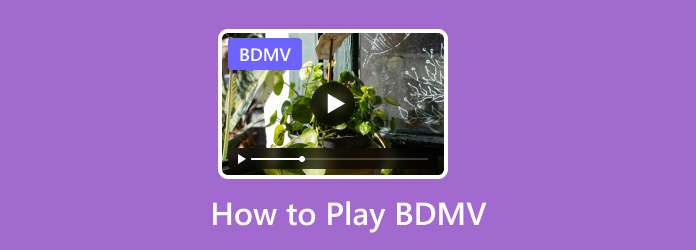
パート1。 BDMVファイルとは
BDMV は、Blu-ray ディスクのコンテンツに関連するさまざまな情報を処理するコンテナです。ただし、BDMV は、ビデオやオーディオ データを処理するのではなく、ディスクの構造とコンテンツを説明するメタデータに重点を置いています。そのため、コンテンツの保存と整理、互換性、およびナビゲーションにおいて重要な役割を果たします。さらに、BDMV ファイルには通常、タイトルを提供する index.bdmv と、Blu-ray ディスクのムービー メタデータ用の MovieObject.bdmv があります。
とはいえ、BDMVファイルには実際のビデオデータが含まれていないため、開くのは難しいです。 ウィンドウズメディアプレイヤー または、どのビデオ プレーヤーでもムービーを取得できません。実際のビデオを再生するには、BDMV フォルダーとその構造にアクセスできる特別なサードパーティ ソフトウェアが必要になります。
パート2。 BDMVの再生方法
ブルーレイプレーヤー
WindowsまたはMacでBDMVファイルを開く最も簡単な方法は、 ブルーレイプレーヤー。これは、高品質のストリーミング用の Blu-ray ディスク、フォルダー、ISO イメージをサポートするプロフェッショナル メディア プレーヤーです。BDMV に効果的なのは、シームレスなエクスペリエンスを実現するコントロールを備えたユーザー フレンドリーなインターフェイスです。さらに、字幕の挿入、画面の柔軟なサイズ変更など、特別な機能も備えています。Blu-ray プレーヤーは、さまざまな地域の Blu-ray ディスクや BDMV ファイル上のビデオの再生に適しています。
- ブルーレイ映画を 1080p および 4K でプロフェッショナルにストリーミングします。
- 継続的なストリーミング用のカスタム プレイリストを作成します。
- MP4、WMV、MOV などの一般的なビデオをサポートします。
- ビデオの明るさ、コントラストなどを変更するためのフィルターが組み込まれています。
無料ダウンロード
Windowsの場合
安全なダウンロード
無料ダウンロード
macOS用
安全なダウンロード
ステップ1。 ダウンロードしてインストールしたら、コンピューターで Blu-ray プレーヤーを起動します。[ファイルを開く] をクリックし、再生する BDMV ファイルを参照します。
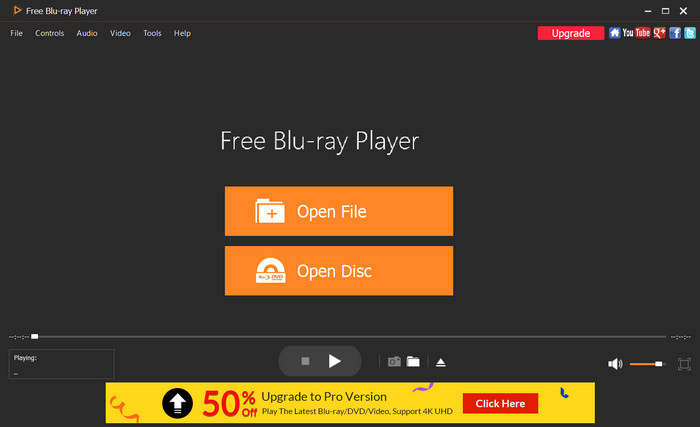
ステップ2。 もちろん、ビデオをクリックすると自動的に再生されます。必要に応じて画面のサイズを変更したり、音量レベルを調整したりできます。
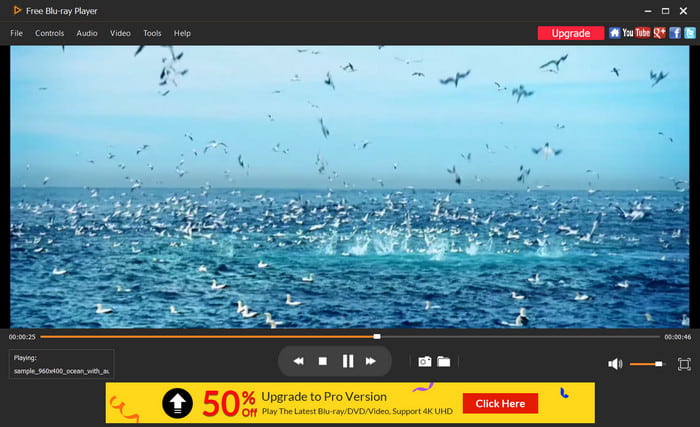
ステップ3。 Blu-ray プレーヤーでは、トップ メニューからビデオの設定をいくつか調整することもできます。言語設定を変更したり、字幕や効果を追加したりできます。
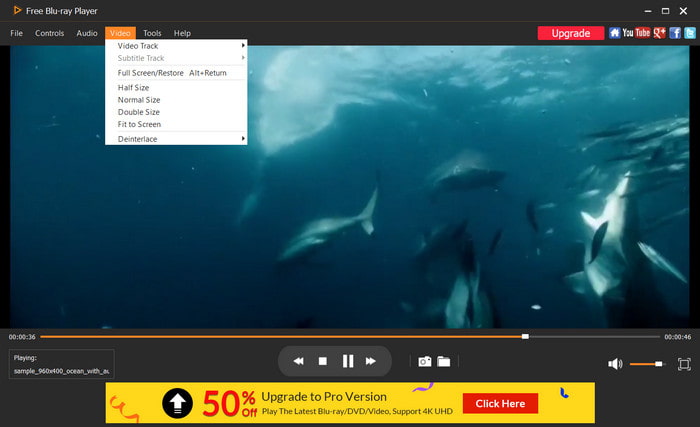
Blu-ray プレーヤーは、コンピューター上の BDMV ファイルに簡単にアクセスするためのソリューションです。PC または Mac で、簡単なナビゲーションと高品質の再生をお楽しみください。
VLC
VLCでBDMVを再生することは可能です。ご存知のとおり、VLCは Mac に最適なビデオ プレーヤー、Windows、Linux で使用できます。無料サービス、複雑な設定、アクセシビリティにより人気を博しました。もちろん、Blu-ray、DVD、MKV、AVI、FLV などの一般的なビデオをサポートしているため、サポートされるファイルタイプの幅広さは、このソフトが提供できる最高の機能の 1 つです。
長所
- ほぼすべての種類のビデオ、オーディオ、画像を再生します。
- オープンソースなので、変更が可能です。
短所
- BDMV ファイルの再生時にエラーが発生するという報告が多すぎます。
ステップ1。 VLCを公式サイトからダウンロードし、PCにインストールします。完了したら、 http://vlc-bluray.whoknowsmy.name/ キーデータベースとAACS DYNAMIC LIBRARYをダウンロードします。
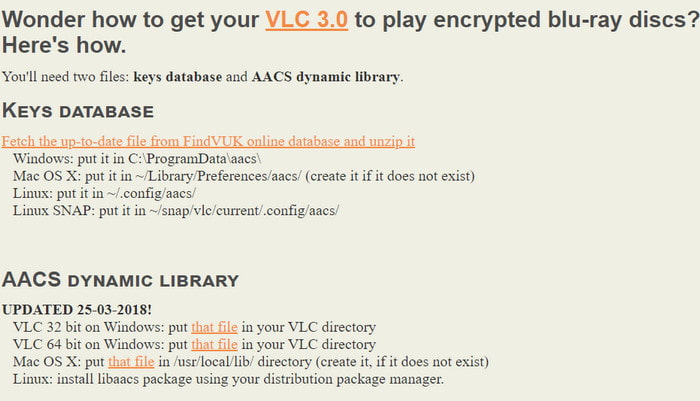
ステップ2。 開く必要があります C:Users\ユーザー名\AppData コンピューターで「隠しファイルとフォルダーを表示する」にチェックを入れます。次に、App Data に新しいフォルダーを作成し、ダウンロードしたキー ファイルを貼り付けます。
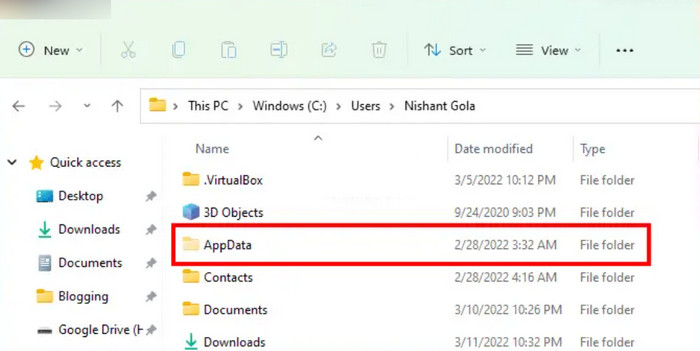
ステップ3。 VLCでは、メディアメニューに行き、 ファイルを開く BDMVファイルをアップロードするオプションがあります。ポップアップが表示されたら、 ブルーレイ オプション。最後に、ビデオの再生が始まります。
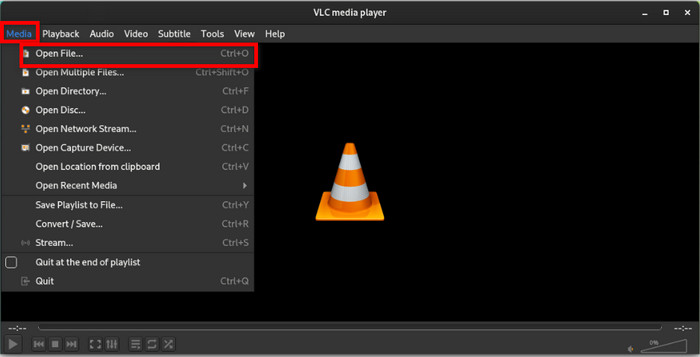
BDMV には通常実際のビデオが保存されていないため、VLC は特定の手順でそれにアクセスできるようにします。ただし、ビデオが期待どおりに再生されず、BDMV ファイルにエラーが発生する可能性があります。
パート3。 BDMVを再生する他のソリューション:BDMVをMP4に変換する
ある時点で、メディアプレーヤーの使用はうまくいかないかもしれませんが、 ビデオコンバーター究極 BDMV の解決策はこれです。このデスクトップ ソフトウェアを使用すると、BDMV を MP4、MOV、またはその他の一般的なビデオ形式に変換して、デバイスと互換性を持たせることができます。AI テクノロジーが搭載されているため、元の品質を失うことなくビデオを正確に変換できます。さらに、コンバーターを使用すると、必要に応じて解像度、品質、ビットレート、FPS、その他の設定を変更できるため、出力を管理できます。確かに、これはビデオをプロフェッショナルに変換して再生するための究極のソリューションです。
- 遅延のない一括変換に便利です。
- エフェクト、フィルター、トリミング、分割などを使用してビデオを編集します。
- MP4、FLV、HEVC など数百の形式をサポートします。
- さまざまな映画やタイトルをストリーミングするためのビデオ プレーヤーが内蔵されています。
ステップ1。 開始するには、Video Converter Ultimate をダウンロードしてインストールしてください。
無料ダウンロード
Windowsの場合
安全なダウンロード
無料ダウンロード
macOS用
安全なダウンロード
ソフトウェアが起動したら、 追加ファイル ボタンをクリックしてBDMVファイルをアップロードします。同じ手順でバッチ処理を作成します。
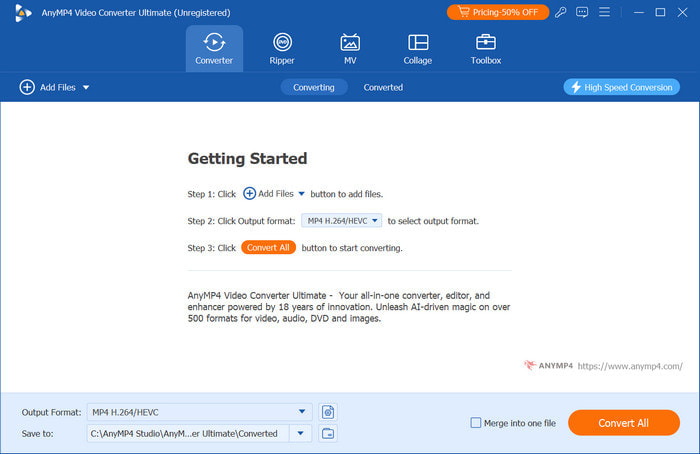
ステップ2。 次に、[変換先] ドロップダウン メニューを開き、[ビデオ] タブに進みます。希望の出力形式と新しい解像度のプリセットを選択します。解像度、ビットレート、FPS などを変更して、[設定] メニューから新しい出力を作成することもできます。

ステップ3。 出力を設定したら、「保存先」セクションに移動して、変換したファイルを保存するフォルダを選択します。最後に、 すべて変換 ボタンをクリックして、完了するまでしばらくお待ちください。変換された BDMV ファイルは再生可能になります。

BDMV のビデオデータを開くことはほぼ不可能なので、Video Converter Ultimate は変換に最適な選択肢です。高度な変換アルゴリズムと簡単なプロセスにより、Blu-ray コンテンツをコンピューターで実現できます。
パート4。 BDMVファイルに関するよくある質問
-
Jellyfin は BDMV を再生できますか?
技術的には、Jellyfin は BDMV ファイルを再生できますが、条件があります。マルチメディア サーバーは BDMV でのスムーズな再生を保証せず、ファイル内のエピソードや特典を識別する際に問題があります。ただし、Jellyfin を使用してファイルをリミックスし、再生の互換性を高めることはできます。
-
BDMV を作成するにはどうすればいいですか?
ビデオをH.264やH.265などのBlu-rayに適した形式に変換します。次に、オーディオファイルをDTS-HDマスターオーディオまたはドルビーTrueHDに変換します。BDMVフォルダを作成するにはプロのオーサリングプログラムが必要で、書き込みソフトウェアも必要です。 ブルーレイを焼く 完了したら、ディスクを光学ドライブに挿入し、BDMV ファイルが保存されているルート ディレクトリに移動します。
-
BDMV ディレクトリ構造とは何ですか?
これは、Blu-ray ディスクのコア コンテンツを処理するフォルダーです。その中には、STREAM、CLIPINF、PLAYLIST、AUXDATA などのメイン フォルダーがあります。また、タイトルやメタデータ用の index.bdmv や MovieObject.bdmv などの追加ファイルもあります。
まとめ
一般的なメディアプレーヤーでは簡単にアクセスできない BDMV ファイルであり、そのコンテンツを再生するにはいくつかの手順が必要です。ただし、Blu-ray プレーヤーなどの利用可能なツールを使用してファイルを開く正しい方法は学習しました。または、Video Converter Ultimate を使用すると、BDMV を MP4 に変換して、コンピューターでビデオをストリーミングできます。これらは、Windows と Mac でビデオをストリーミング、変換、編集、および変更するための究極のソリューションです。

